WPS Word文档去除英文下方的波浪线的方法
时间:2024-02-05 10:40:01作者:极光下载站人气:0
我们在wps中可以进行多个文档的编辑设置,其中有小伙伴表示想要在WPS文档中进行英文内容的输入,但是发现输入了文字之后,有的英文文字下有一条红色的波浪线显示出来,想要将这样的波浪线去除,那么该如何去除呢,其实我们可以进入到WPS文档中的选项设置窗口中,找到拼写检查功能,将其中的输入时拼写检查选项取消勾选即可去除波浪线,下方是关于如何使用WPS word文档去除波浪线的具体操作方法,如果你需要的情况下可以看看方法教程,希望对大家有所帮助。
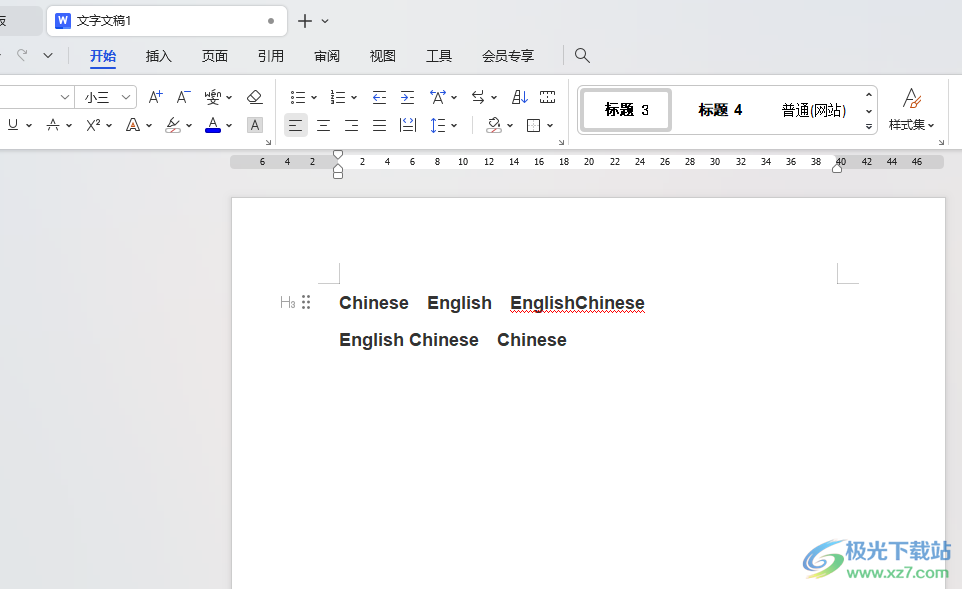
方法步骤
1.直接将WPS Word文档打开之后,在页面上可以看到输入的英文文字有红色的波浪线显示出来,如图所示。
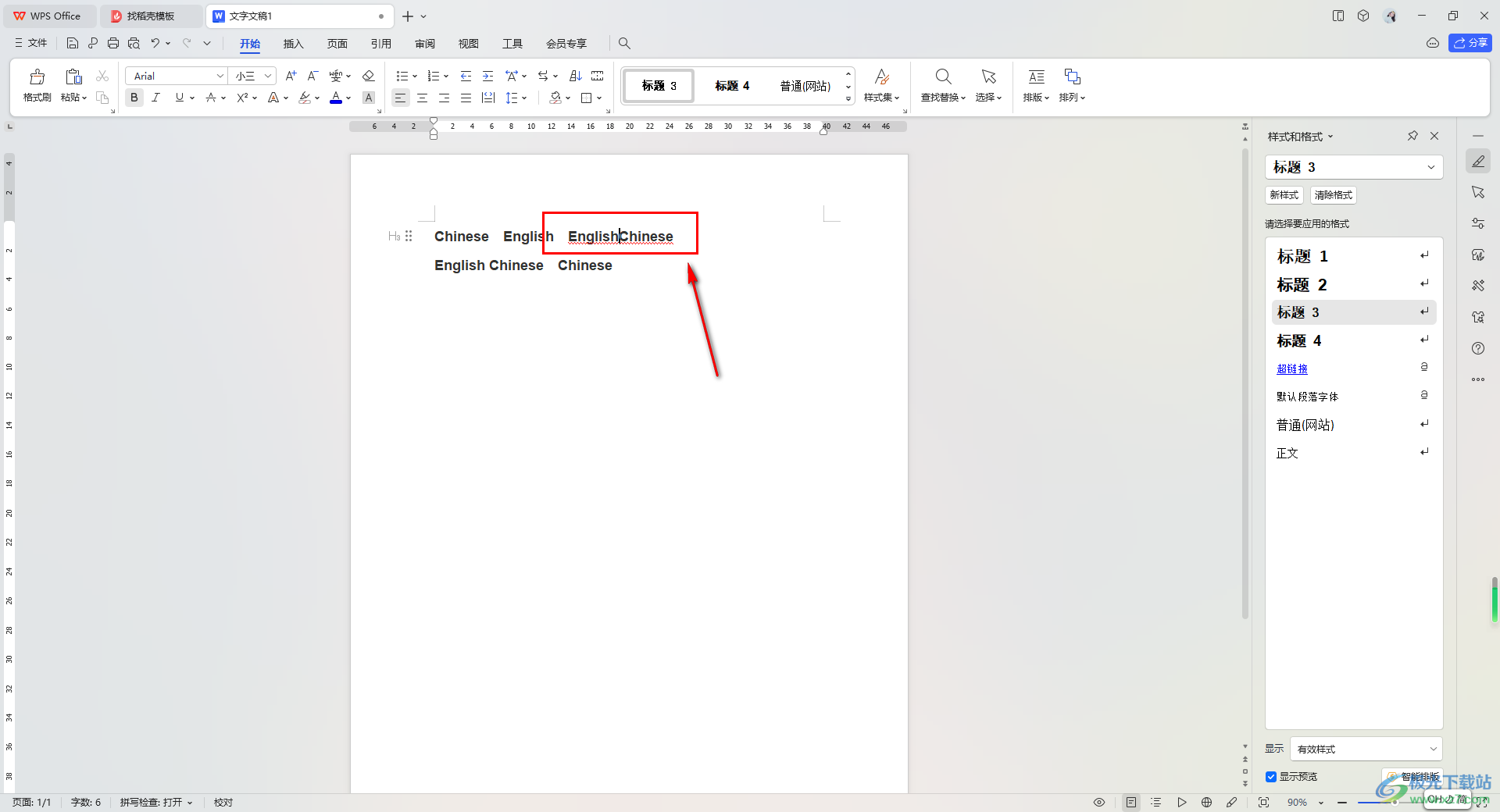
2.之后我们将左上角的【文件】选项进行点击一下,在打开的下拉选项中将【选项】点击一下进入。
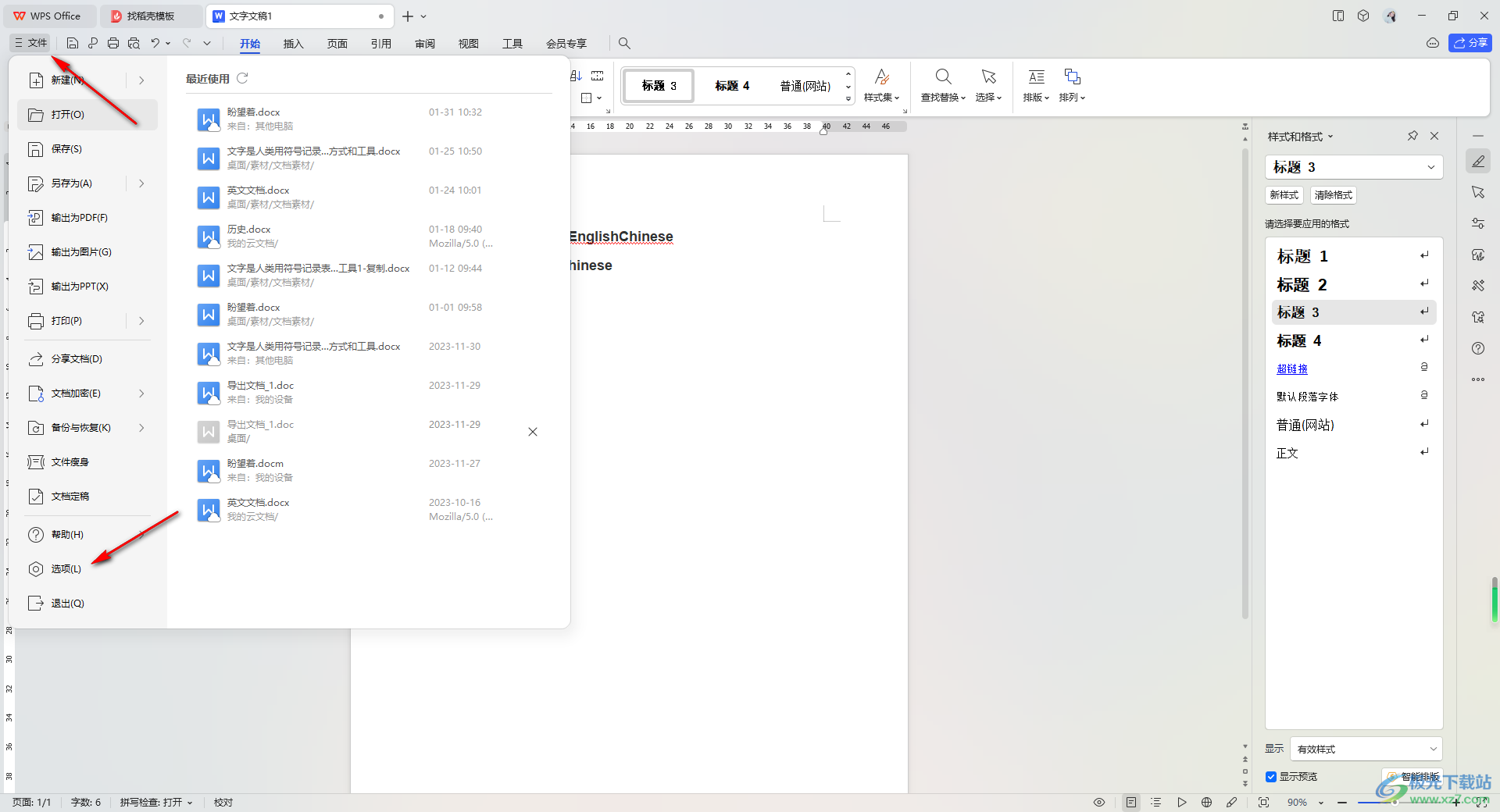
3.当我们进入到页面中之后,将页面左侧的【拼写检查】选项进行点击打开,在页面右侧的位置找到【输入时拼写键盘】选项。
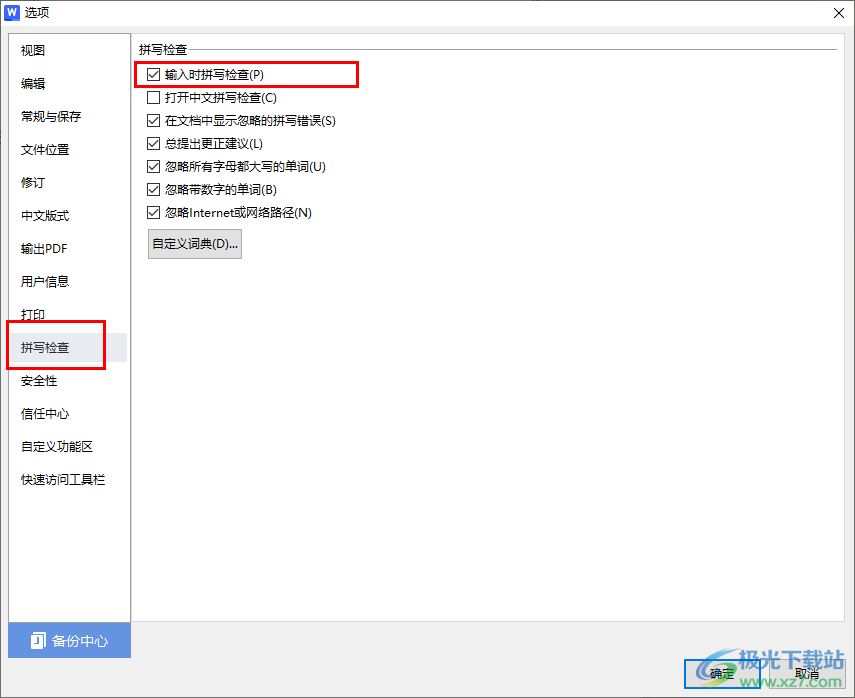
4.我们需要将该选项取消勾选,之后点击右下角的确定按钮。
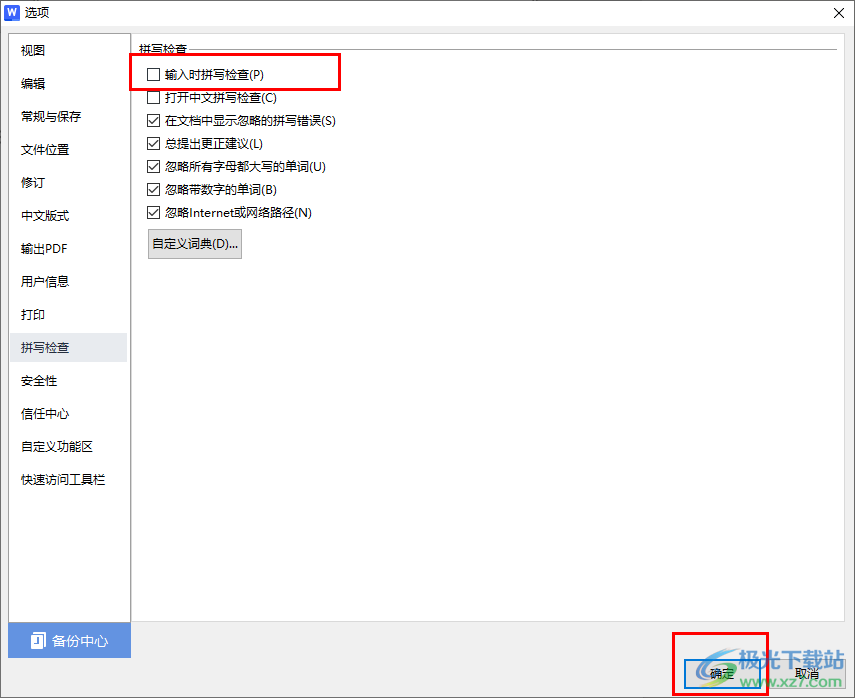
5.那么我们的文档中刚刚显示的波浪线图标已经被取消了,如图所示。
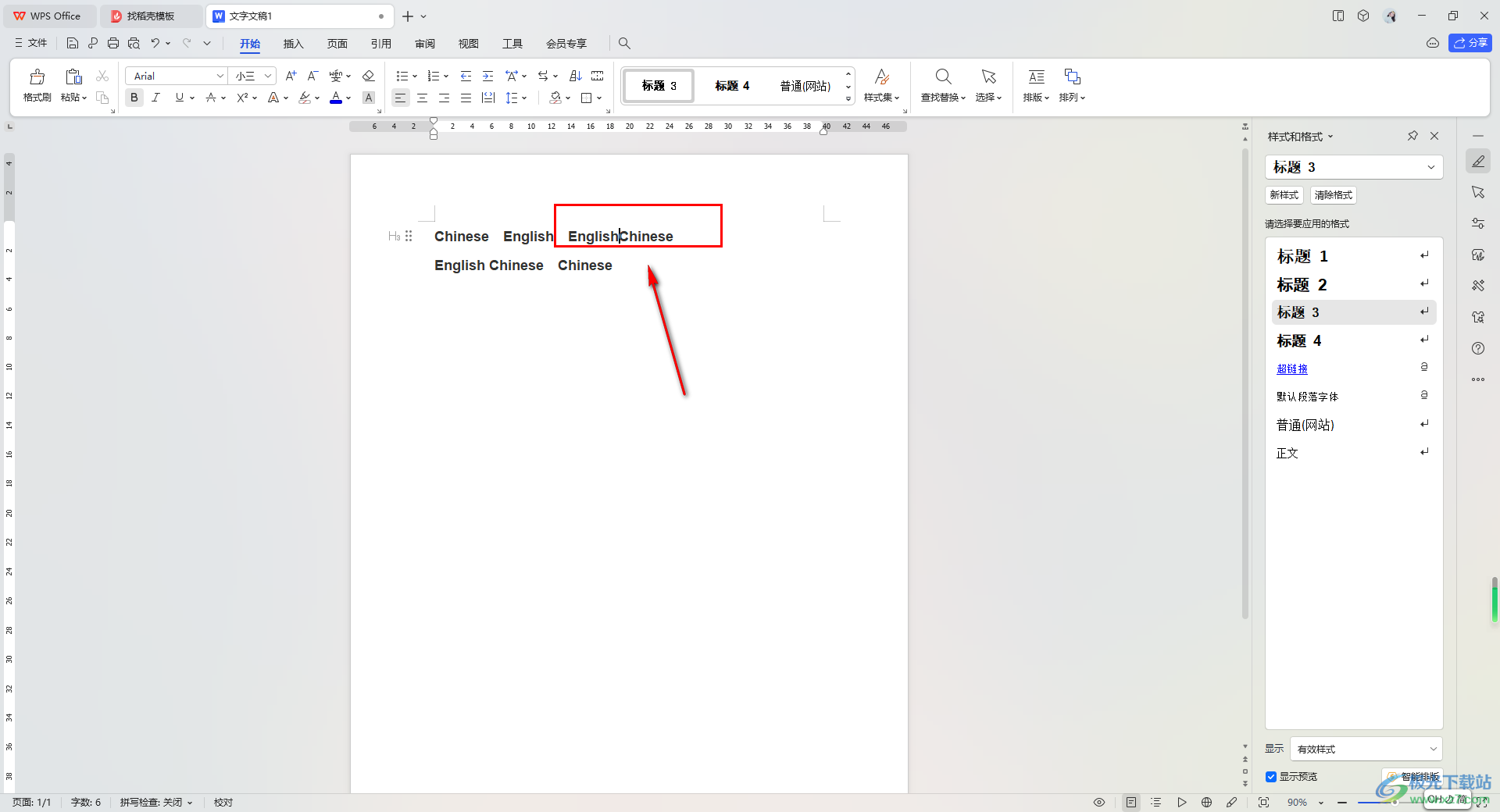
以上就是关于如何使用WPS Word文档将英文波浪线取消显示的具体操作方法,我们在进行英文内容输入的时候,发现其中有部分内容有红色的波浪线显示出来,那么就可以按照以上的方法将输入时拼写检查取消启用就好了,感兴趣的话可以操作试试。

大小:69.90 MB版本:v11.1.0.14309 最新版环境:WinAll, WinXP, Win7, Win10
- 进入下载

网友评论